Jautājums
Problēma: kā novērst Windows veikala kļūdu 0x80072F8F?
Sveiki! Man ir problēma ar Microsoft Store. Proti, es vispār nevaru lejupielādēt lietotnes un tā vietā katru reizi, kad mēģinu, saņemu kļūdu 0x80072F8F. Tas notiek jau dažas nedēļas, un tas kļūst arvien nomāktāks. Es domāju par Windows 10 pārinstalēšanu, taču tas man būtu sāpīgi, jo neesmu tik lietpratīgs. Jebkāda palīdzība būtu pateicīga.
Atrisināta atbilde
Windows Store, kas nesen pazīstams kā Microsoft Store, pirmo reizi tika ieviests jau 2012. gadā, un tas kopumā bija lieliskas pārmaiņas.[1] Tas ļauj lietotājiem piekļūt miljoniem lietotņu no saviem datoriem un nodrošina šo lietotņu integritāti, radot milzīgu pozitīvu ietekmi uz drošību.
Diemžēl, tāpat kā jebkurš cits operētājsistēmas komponents, veikals ne vienmēr darbojas, kā paredzēts, un rodas kļūdas. Vairumā gadījumu lietotāji saskaras ar kļūdu 0x80072F8F, mēģinot lejupielādēt vai atjaunināt esošās lietotnes operētājsistēmā Windows. Pats par sevi saprotams, ka problēma var būt ļoti kaitinoša un arī var apdraudēt drošību programmatūras ievainojamību dēļ, kuras pretējā gadījumā varētu salabot.
Tiklīdz cilvēki mēģina lejupielādēt jaunas lietotnes, process tiek pārtraukts ar šādu kļūdas ziņojumu:
Mēģiniet vēlreiz
Kaut kas nogāja greizi
Kļūdas kods ir 0x80072F8F, ja jums tas ir nepieciešams
Nav izskaidrojuma, kāpēc radās kļūda vai kā to novērst, un daudzi lietotāji pat nezina, ar ko sākt. Par laimi, ir vairākas metodes, kas varētu palīdzēt to novērst, un mēs piedāvājam vairākas no tām tālāk. Piemēram, Windows Store Apps problēmu novēršanas rīks var automātiski novērst kļūdu jūsu vietā; dažos gadījumos pasākumi varētu būt nedaudz drastiskāki — var būt nepieciešama veikala pārinstalēšana vai pat Windows.
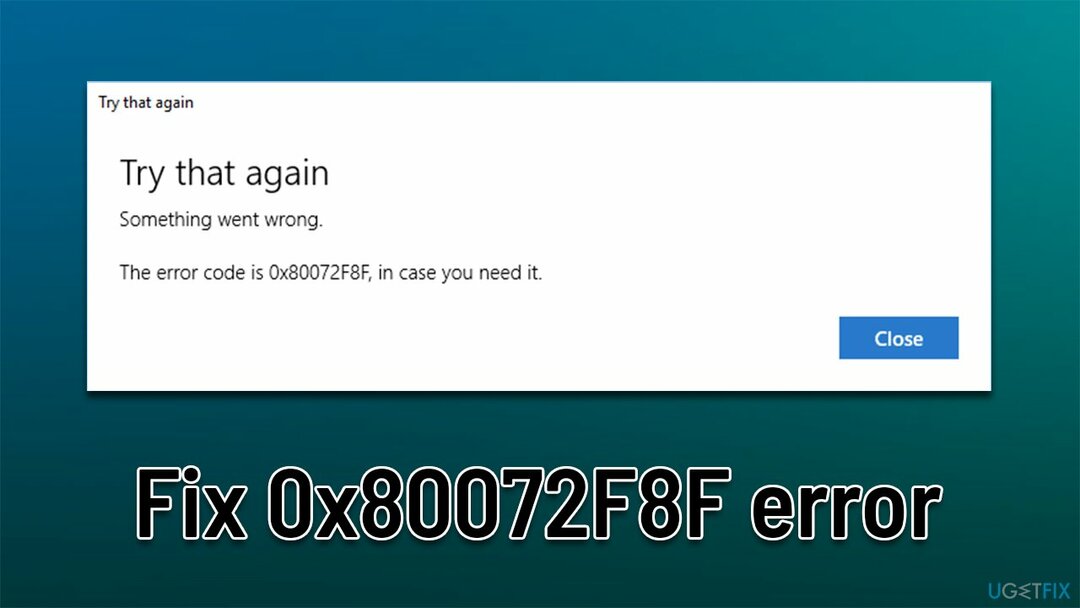
Windows Store kļūdas ir kaut kas diezgan izplatīts - mēs jau iepriekš esam runājuši par līdzīgām kļūdām, piemēram, 0x80240438, 0x803fb005, vai 0x80073CF3. Tālāk ir norādīti daži vienkārši labojumi, savukārt citu izpildei var būt nepieciešams nedaudz vairāk laika.
1. metode. Izmēģiniet vispārīgus labojumus
Lai labotu bojātu sistēmu, jums ir jāiegādājas licencēta versija Reimage Reimage.
- Dažos gadījumos saziņu starp jums un Microsoft serveriem var bloķēt trešās puses antivīruss programmatūra. Tāpēc mēs iesakām īslaicīgi atspējot vai atinstalēt lietotni un pārbaudīt, vai problēma joprojām pastāv. Tas pats princips attiecas uz jebkuru trešo personu ugunsmūri, VPN programmatūra,[2] vai jebkas cits, kas ietekmē savienojamību.
- Reboot datoru, ja vēl neesat to izdarījis.
- Pārliecinieties, vai jūsu laika un datuma iestatījumi ir pareizi. Ar peles labo pogu noklikšķiniet laiku uzdevumjoslā un atlasiet Pielāgojiet datumu/laiku. Pārliecinieties, ka Automātiski iestatiet laiku opcija ir atzīmēta, un pēc tam noklikšķiniet uz Sinhronizēt tūlīt zemāk.
- Skenējiet savu sistēmu ļaunprātīga programmatūra,[3] jo tas ir izplatīts iemesls, kāpēc lietotāji saskaras ar dažādām kļūdām, mēģinot izmantot Windows.
- Mēģiniet labot kļūdu automātiski ar ReimageMac veļas mašīna X9. Tas var atrast un aizstāt bojātos sistēmas komponentus, novēršot Windows pamatā esošās problēmas.
2. metode. Palaidiet Windows Store Apps problēmu risinātāju
Lai labotu bojātu sistēmu, jums ir jāiegādājas licencēta versija Reimage Reimage.
- Tips Problēmu novēršana Windows meklēšanā un nospiediet Ievadiet
- Jaunajā logā labajā pusē noklikšķiniet uz Papildu problēmu risinātāji
- Ritiniet uz leju, lai atrastu Windows veikala lietotnes ierakstu
- Izvēlieties to un noklikšķiniet Palaidiet problēmu risinātāju

- Lietojiet ieteiktos labojumus.
3. metode. Instalējiet visus neapstiprinātos atjauninājumus
Lai labotu bojātu sistēmu, jums ir jāiegādājas licencēta versija Reimage Reimage.
Lietotāji teica, ka viņiem izdevās novērst kļūdu 0x80072F8F pakalpojumā Microsoft Store pēc visu neapstiprināto atjauninājumu instalēšanas. Veiciet tālāk norādītās darbības.
- Tips Atjauninājumi Windows meklēšanā un nospiediet Ievadiet
- Šeit jūs, iespējams, redzēsit neobligātus atjauninājumus — noklikšķiniet Lejupielādējiet un instalējiet
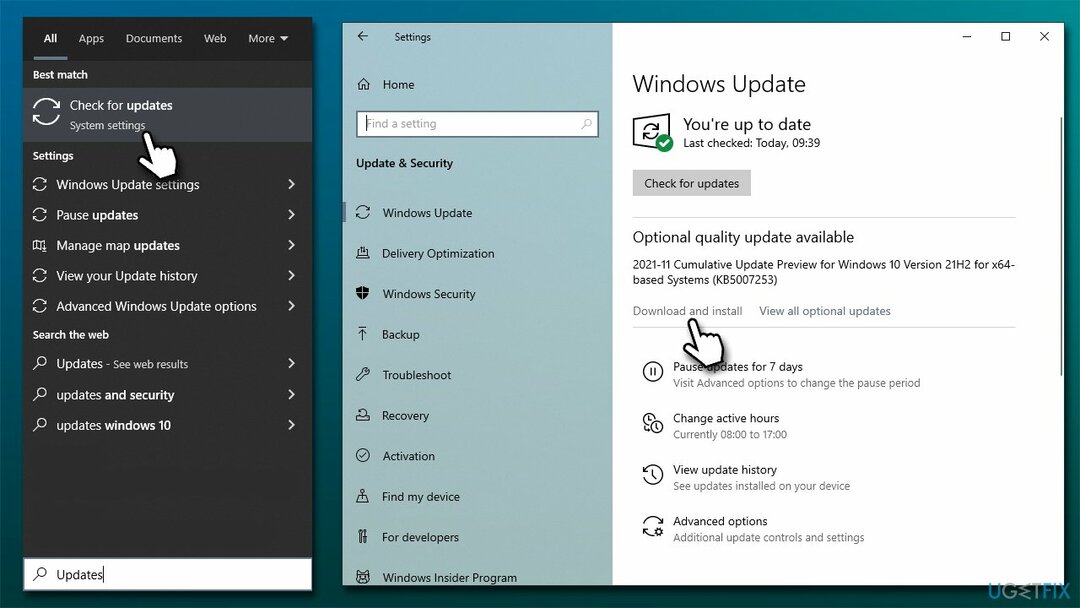
- Pagaidiet, līdz viss ir instalēts, un restartējiet sistēmu
- Mēģiniet vēlreiz izmantot MS Store.
3. metode. Novērsiet interneta savienojuma problēmas
Lai labotu bojātu sistēmu, jums ir jāiegādājas licencēta versija Reimage Reimage.
Ja ir problēmas ar interneta stabilitāti, var rasties kļūda. Mēģiniet atiestatīt internetu un pārbaudiet, vai tas palīdz:
- Windows meklēšanā ierakstiet cmd un nospiediet Ievadiet
- Kad Lietotāja konta kontroleEs parādās, noklikšķiniet Jā
- Kopējiet un ielīmējiet katru no šīm komandām, nospiežot Ievadiet katru reizi:
ipconfig /flushdns
ipconfig /registerdns
ipconfig /release
ipconfig /renew
netsh winsock atiestatīšana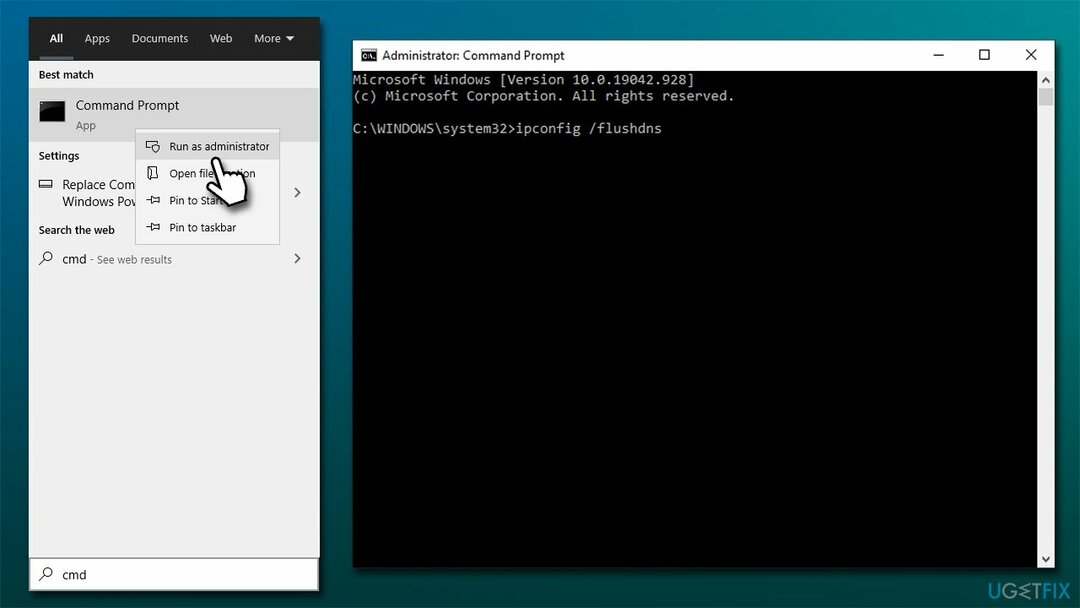
4. metode. Atiestatiet Microsoft Store kešatmiņu
Lai labotu bojātu sistēmu, jums ir jāiegādājas licencēta versija Reimage Reimage.
Kļūdas veikala kešatmiņas notīrīšana var palīdzēt atrisināt problēmu.
- Windows meklēšanā ierakstiet wsreset un nospiediet Ievadiet
- Pagaidiet, līdz parādīsies melns logs - neaizveriet to
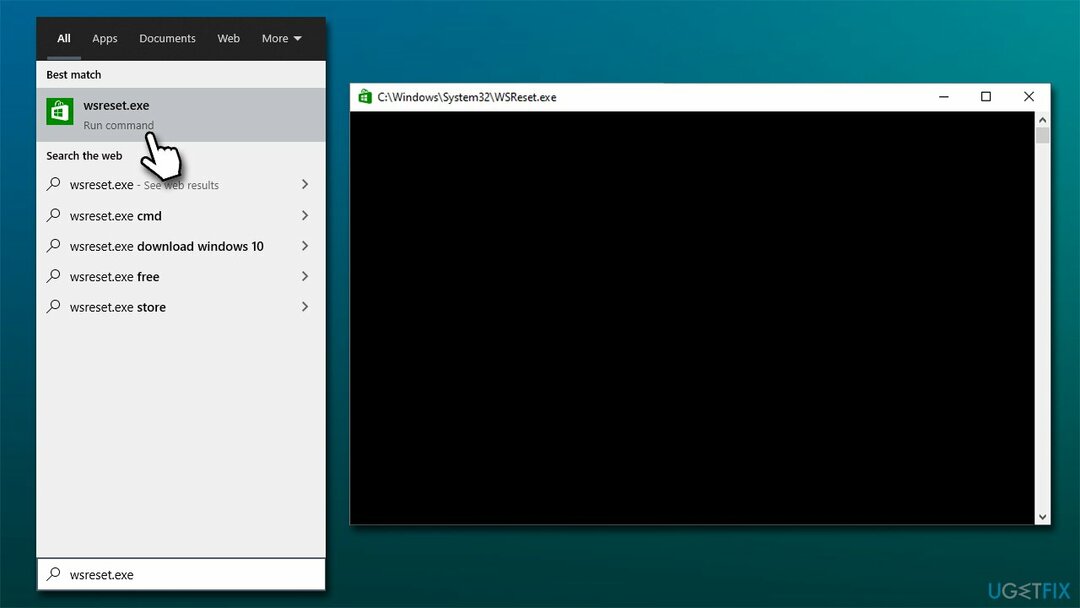
- Kad tas ir pagājis Microsoft Store vajadzētu restartēt
- Mēģiniet vēlreiz izmantot veikalu un pārbaudiet, vai tiek parādīta kļūda.
5. metode. Atiestatīt Microsoft veikalu
Lai labotu bojātu sistēmu, jums ir jāiegādājas licencēta versija Reimage Reimage.
Ja iepriekš minētā metode nepalīdzēja, veikala pilnīga atiestatīšana varētu būt efektīvāka. To izdarīt ir salīdzinoši vienkārši — vienkārši piekļūstiet sadaļai Programmas un līdzekļi, kā paskaidrots tālāk:
- Ar peles labo pogu noklikšķiniet uz Sākt un izvēlēties Lietotnes un funkcijas
- Ritiniet uz leju, lai atrastu Microsoft veikals un noklikšķiniet Pielāgota opcija
- Klikšķis Pārtraukt un Atiestatīt.

Piezīme: tā vietā varat mēģināt salabot veikalu veikalā Remonts opcija zem Atiestatīt.
6. metode. Pārinstalējiet Microsoft Store, izmantojot PowerShell
Lai labotu bojātu sistēmu, jums ir jāiegādājas licencēta versija Reimage Reimage.
- Ar peles labo pogu noklikšķiniet uz Sākt un izvēlēties PowerShell (administrators)
- Ja UAC parādās, noklikšķiniet Jā
- Jaunajā logā ielīmējiet šo komandu un nospiediet Ievadiet:
Get-AppxPackage -allusers Microsoft. WindowsStore | Foreach {Add-AppxPackage -DisableDevelopmentMode -Reģistrēt “$($_.InstallLocation)\\AppXManifest.xml”} -
Restartēt datoru.
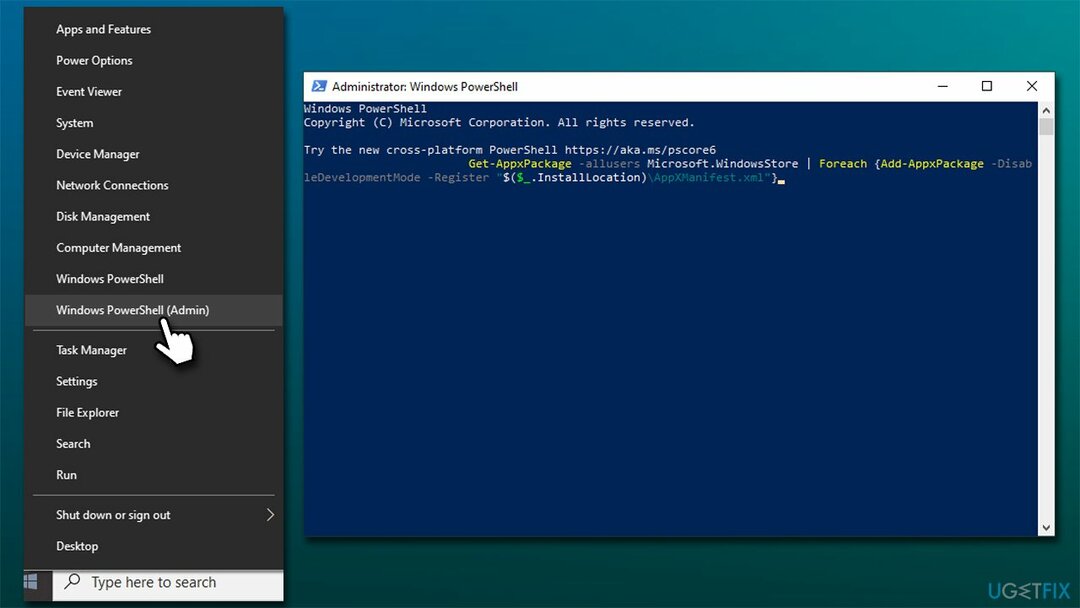
7. metode. Pārinstalējiet Windows
Lai labotu bojātu sistēmu, jums ir jāiegādājas licencēta versija Reimage Reimage.
Ja neviena no iepriekšminētajām metodēm nepalīdzēja novērst problēmu, ieteicams atkārtoti instalēt sistēmu. Pirms turpināt, atvienojiet visas perifērijas ierīces (printerus, kameras, skenerus utt.), izņemot peli un tastatūru. Tāpat katram gadījumam, iespējams, vēlēsities izveidot savu personīgo failu kopiju.
- Lejupielādēt uz Windows instalācijas datu nesējs no oficiālās Microsoft vietnes
- Veiciet dubultklikšķi uz instalēšanas programmas, lai sāktu procesu
- Piekrist noteikumiem
- Izvēlēties Izveidojiet instalācijas datu nesēju (USB zibatmiņas disku, DVD vai ISO failu) citai datora opcijai un noklikšķiniet Nākamais
- Izvēlieties Izmantojiet šim datoram ieteicamās opcijas izvēles rūtiņa un noklikšķiniet uz Nākamais
- Izvēlieties ISO fails un noklikšķiniet Nākamais
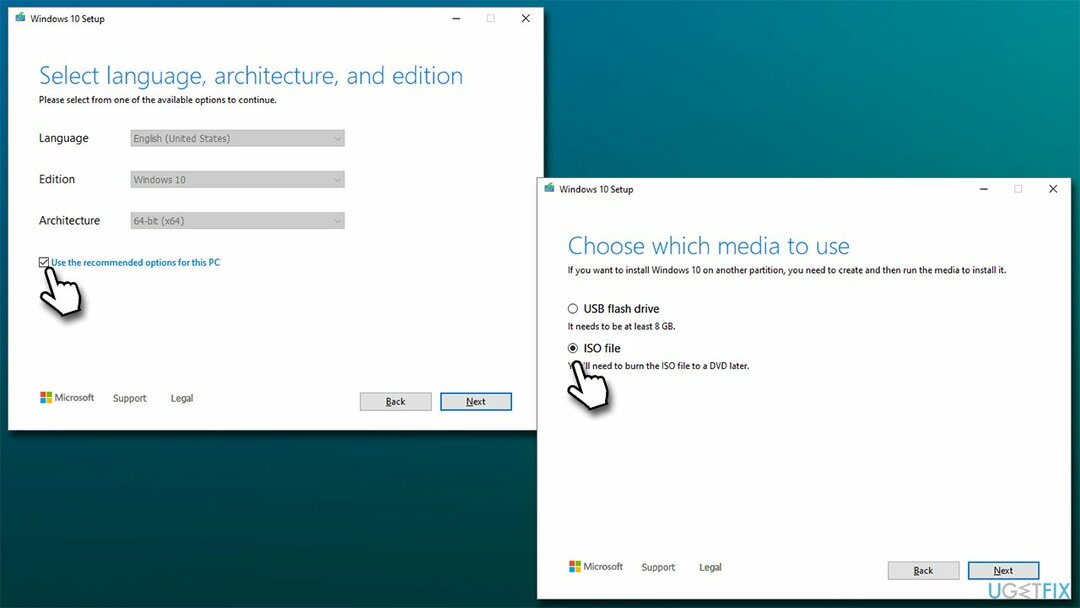
- Pēc ISO faila lejupielādes ar peles labo pogu noklikšķiniet uz tā un atlasiet Mount, un veiciet dubultklikšķi uz Setup.exe
- Pieņemiet licenci vēlreiz
- Izvēlieties Saglabājiet manus personīgos failus un noklikšķiniet Uzstādīt.
Automātiski izlabojiet kļūdas
ugetfix.com komanda cenšas darīt visu iespējamo, lai palīdzētu lietotājiem atrast labākos risinājumus kļūdu novēršanai. Ja nevēlaties cīnīties ar manuālām remonta metodēm, lūdzu, izmantojiet automātisko programmatūru. Visus ieteiktos produktus ir pārbaudījuši un apstiprinājuši mūsu profesionāļi. Tālāk ir norādīti rīki, kurus varat izmantot kļūdas labošanai.
Piedāvājums
dari to tagad!
Lejupielādēt FixLaime
Garantija
dari to tagad!
Lejupielādēt FixLaime
Garantija
Ja jums neizdevās novērst kļūdu, izmantojot Reimage, sazinieties ar mūsu atbalsta komandu, lai saņemtu palīdzību. Lūdzu, dariet mums zināmu visu informāciju, kas, jūsuprāt, mums būtu jāzina par jūsu problēmu.
Šajā patentētajā labošanas procesā tiek izmantota 25 miljonu komponentu datubāze, kas var aizstāt jebkuru bojātu vai trūkstošu failu lietotāja datorā.
Lai labotu bojātu sistēmu, jums ir jāiegādājas licencēta versija Reimage ļaunprātīgas programmatūras noņemšanas rīks.

Privāta piekļuve internetam ir VPN, kas var novērst jūsu interneta pakalpojumu sniedzēju valdība, un trešās puses no jūsu tiešsaistes izsekošanas un ļauj jums palikt pilnīgi anonīmam. Programmatūra nodrošina īpašus serverus straumēšanai un straumēšanai, nodrošinot optimālu veiktspēju un nepalēninot darbību. Varat arī apiet ģeogrāfiskos ierobežojumus un skatīt tādus pakalpojumus kā Netflix, BBC, Disney+ un citus populārus straumēšanas pakalpojumus bez ierobežojumiem neatkarīgi no jūsu atrašanās vietas.
Ļaunprātīgas programmatūras uzbrukumi, jo īpaši izspiedējprogrammatūra, neapšaubāmi rada vislielāko apdraudējumu jūsu attēliem, videoklipiem, darba vai skolas failiem. Tā kā kibernoziedznieki datu bloķēšanai izmanto spēcīgu šifrēšanas algoritmu, to vairs nevar izmantot, kamēr nav samaksāta izpirkuma maksa bitkoinā. Tā vietā, lai maksātu hakeriem, vispirms jāmēģina izmantot alternatīvu atveseļošanās metodes, kas varētu palīdzēt atgūt vismaz daļu zaudēto datu. Pretējā gadījumā jūs varat arī zaudēt savu naudu kopā ar failiem. Viens no labākajiem rīkiem, kas varētu atjaunot vismaz dažus šifrētos failus - Data Recovery Pro.